[外部参照編集(インプレイス参照編集)]コマンドを使用すると、他の図形を表示しながらブロックを編集することが可能です。
操作方法
下記いずれかの方法を選択して[外部参照編集(インプレイス参照編集)]コマンドを実行
・メニューバー[ツール]→[外部参照/ブロックのインプレイス編集]→[インプレイス参照編集]
・ツールバー [外部参照/ブロックのインプレイス編集]ボタン
・編集したいブロックを選択→作図領域で右クリック→ショートカットメニュー[インプレイス参照編集]
・コマンド:REFEDIT
↓
コマンドラインに[外部参照を選択]と表示される
編集したいブロックを選択
↓
[外部参照編集]ダイアログ
↓
[参照名]から編集したいブロック名を選択
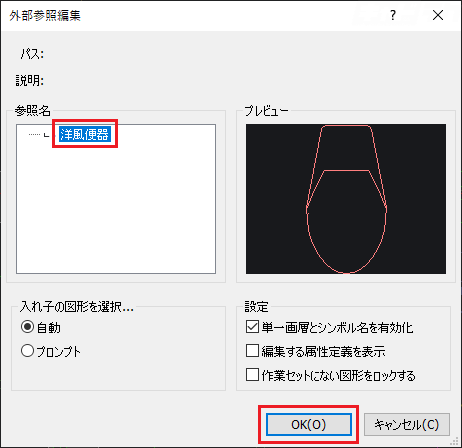
- 入れ子の図形を選択
- 入れ子のブロックがどのように扱われるかを設定します。[自動]を選択すると、入れ子のブロックが自動的に含まれます。[プロンプト]を選択すると、入れ子のブロックを手動で選択できます。[OK]でダイアログを閉じるとコマンドラインに[入れ子のオブジェクトを選択]と表示されるので、入れ子のブロックを選択します。
- 作業セットにない図形をロックする
- チェックを入れると、インプレイス参照編集画面でブロック以外の図形がロックされます。
↓
[OK]
↓
インプレイス参照編集画面に切り替わる
※ブロック以外の図形が薄く表示されます。
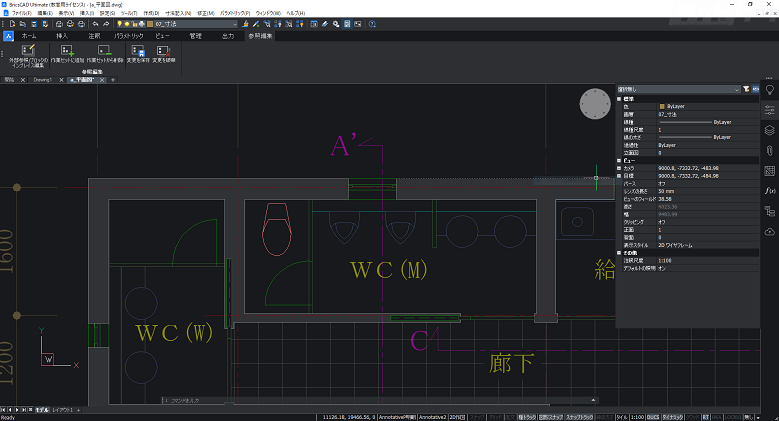
↓
ブロックを編集する
↓
下記いずれかの方法を選択して[外部参照編集を閉じる]コマンドを実行
・メニューバー[ツール]→[外部参照/ブロックのインプレイス編集]→[保存終了]
・リボン [参照編集]タブ→[参照編集]パネル→[変更を保存]
・ツールバー [保存終了]ボタン
・コマンド:REFCLOSE→コマンドオプション[保存(S)]
※変更を破棄したい場合は、下記いずれかの方法を選択して[外部参照編集を閉じる]コマンドを実行します。
・メニューバー[ツール]→[外部参照/ブロックのインプレイス編集]→[放棄終了]
・リボン [参照編集]タブ→[参照編集]パネル→[変更を破棄]
・ツールバー [放棄終了]ボタン
・コマンド:REFCLOSE→コマンドオプション[破棄(D)]


